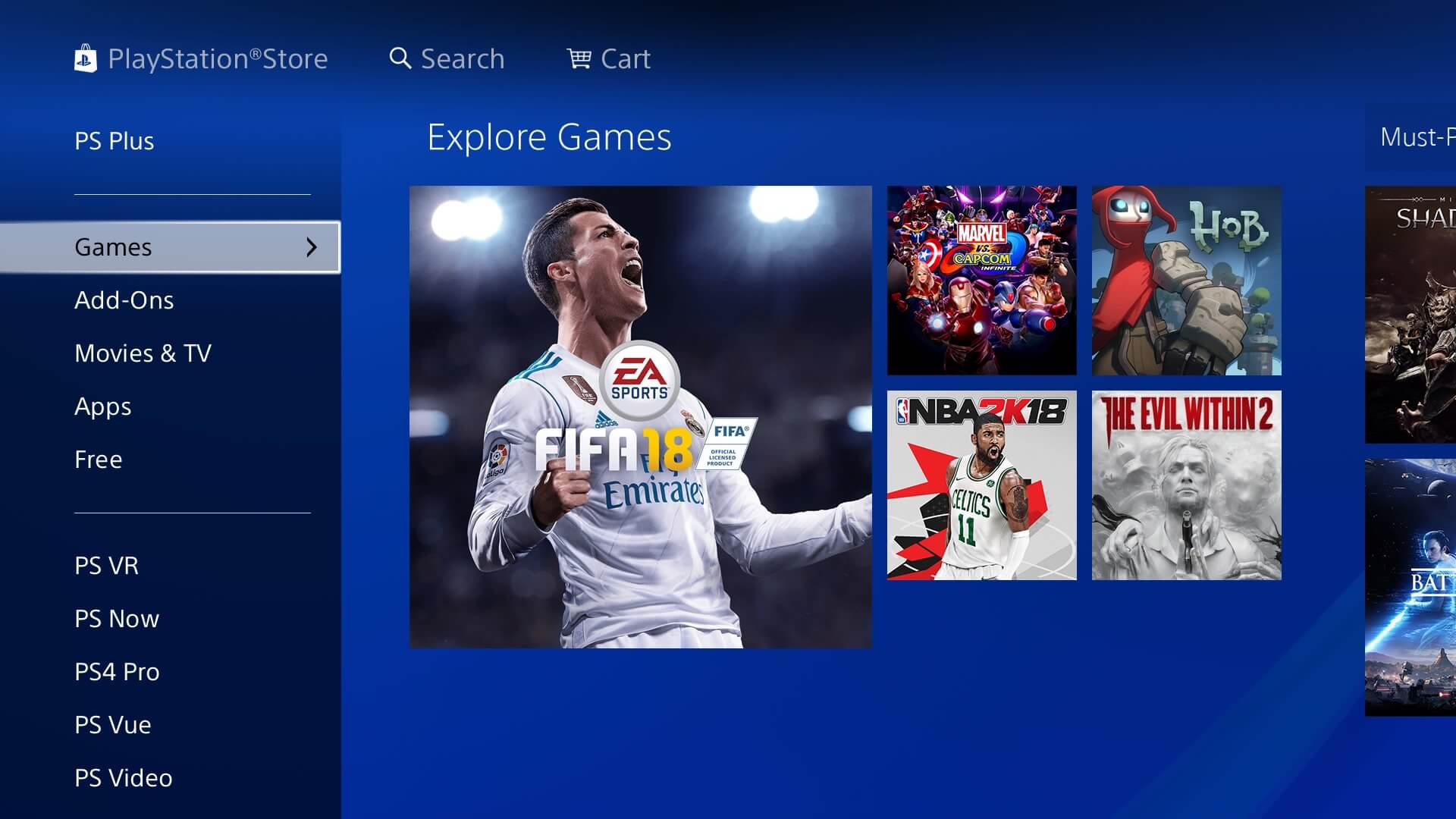PS4でのフレンド依頼のやり方をご紹介します。
今回は私のサブアカウントから、私のメインアカウントにフレンド申請してみたいと思います。
サブアカウント:アバター「ぼくのなつやすみのボク君」
メインアカウント:アバター「MGSのフォックスハウンド」
それでは、いってみましょう!
photo credit: marcoverch Begeisterter Junge spielt auf der PS4 – Gamescom 2017, Köln via photopin (license)
PS4を使ったフレンド申請の手順

まずはPS4の電源を入れてメニュー画面の「フレンド」を選択してください。
次にフレンドの画面から「検索」を選択してフレンド申請する相手のオンラインIDか名前を入力しましょう。
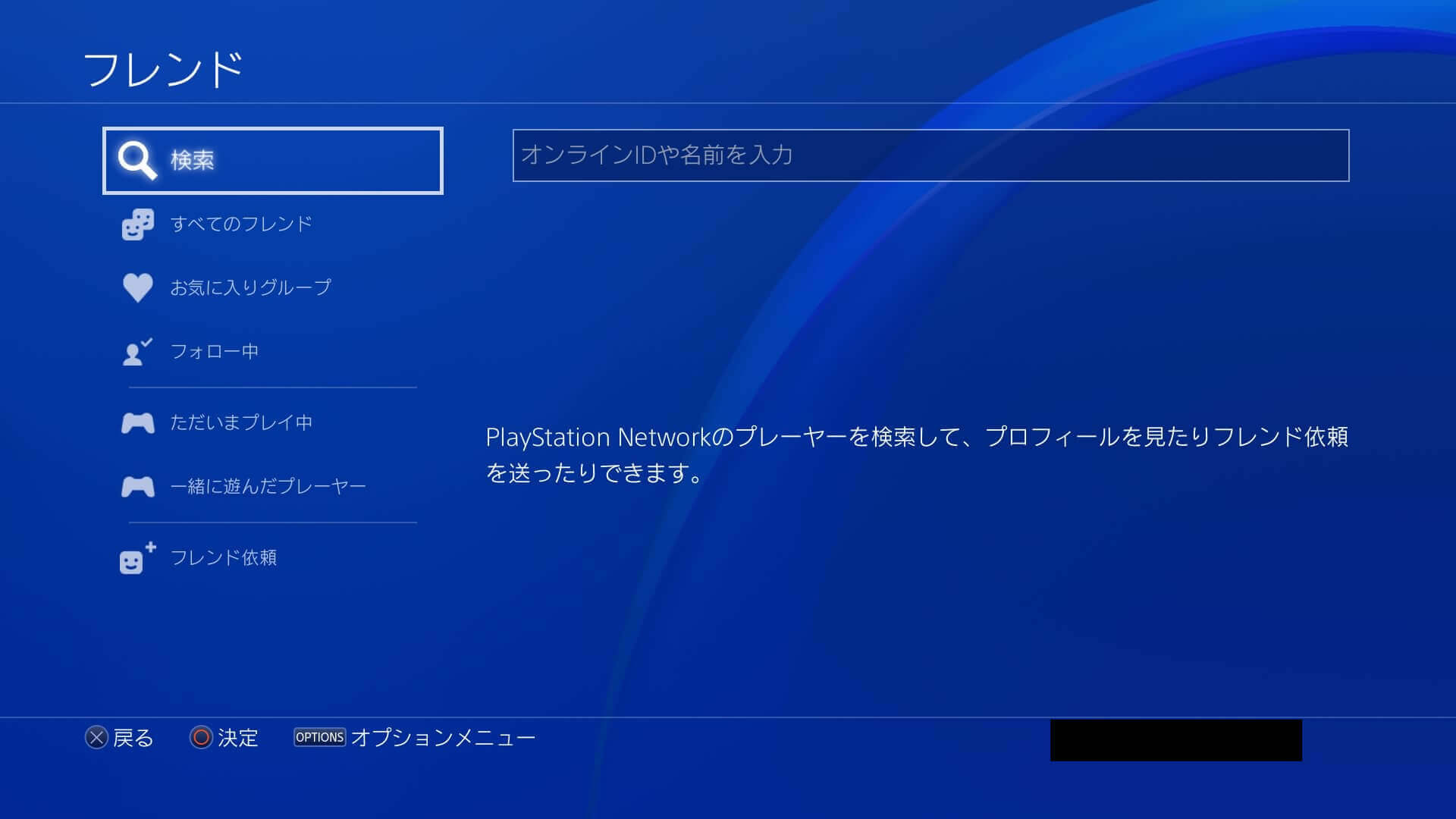
検索すると候補のプレーヤーが表示されます。この検索結果には自分のIDも出ます。(私の場合は検索したIDと自分のIDが似ている為。)
次にフレンド申請したいプレーヤーを選択してください。
IDの右横にあるアバターのマーク(四角のニコちゃんマーク)の右に+が表示されてるボタンを押しても申請できます。
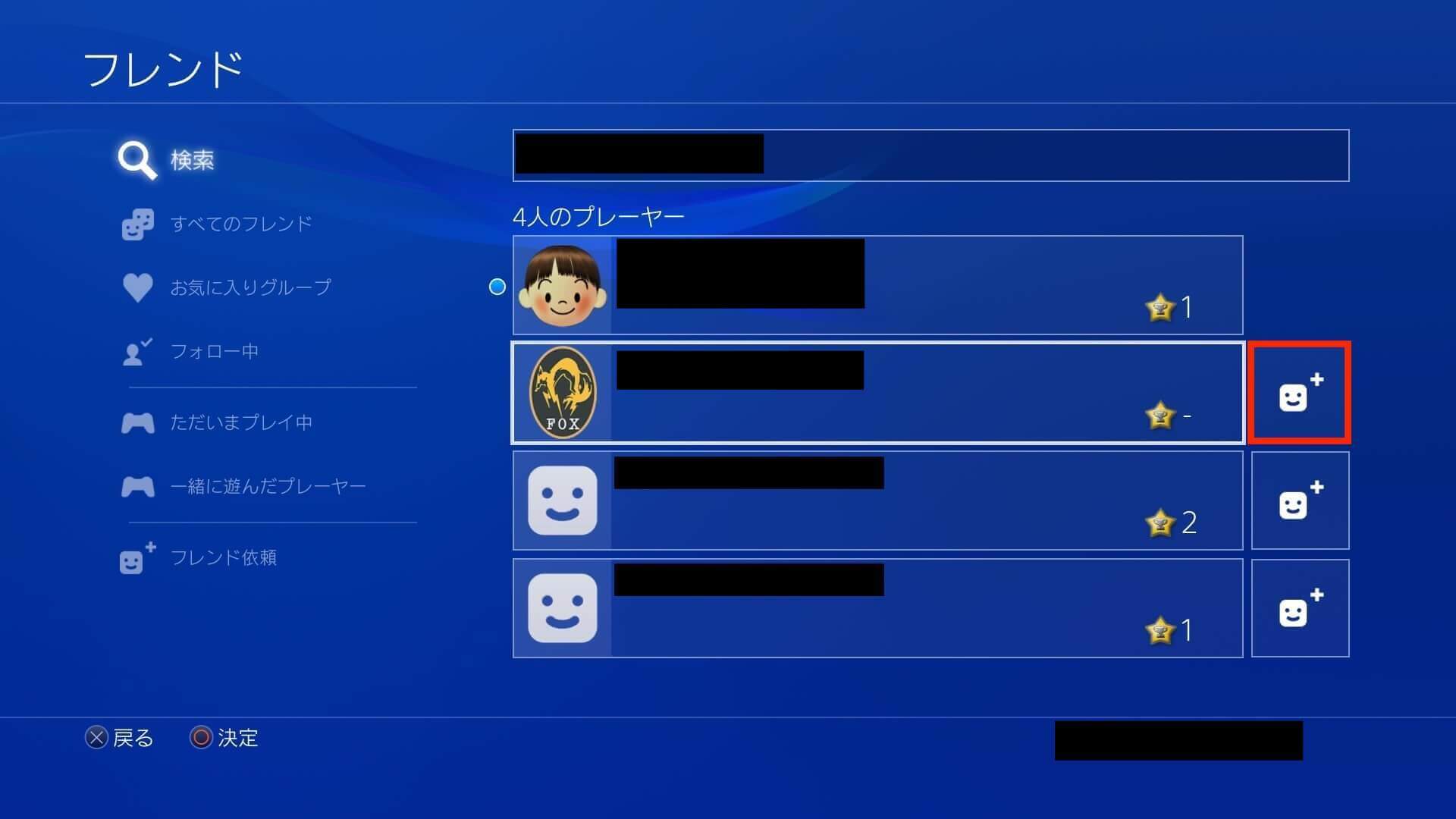
フレンド依頼を送る前に送る相手を間違えていないか確認しよう
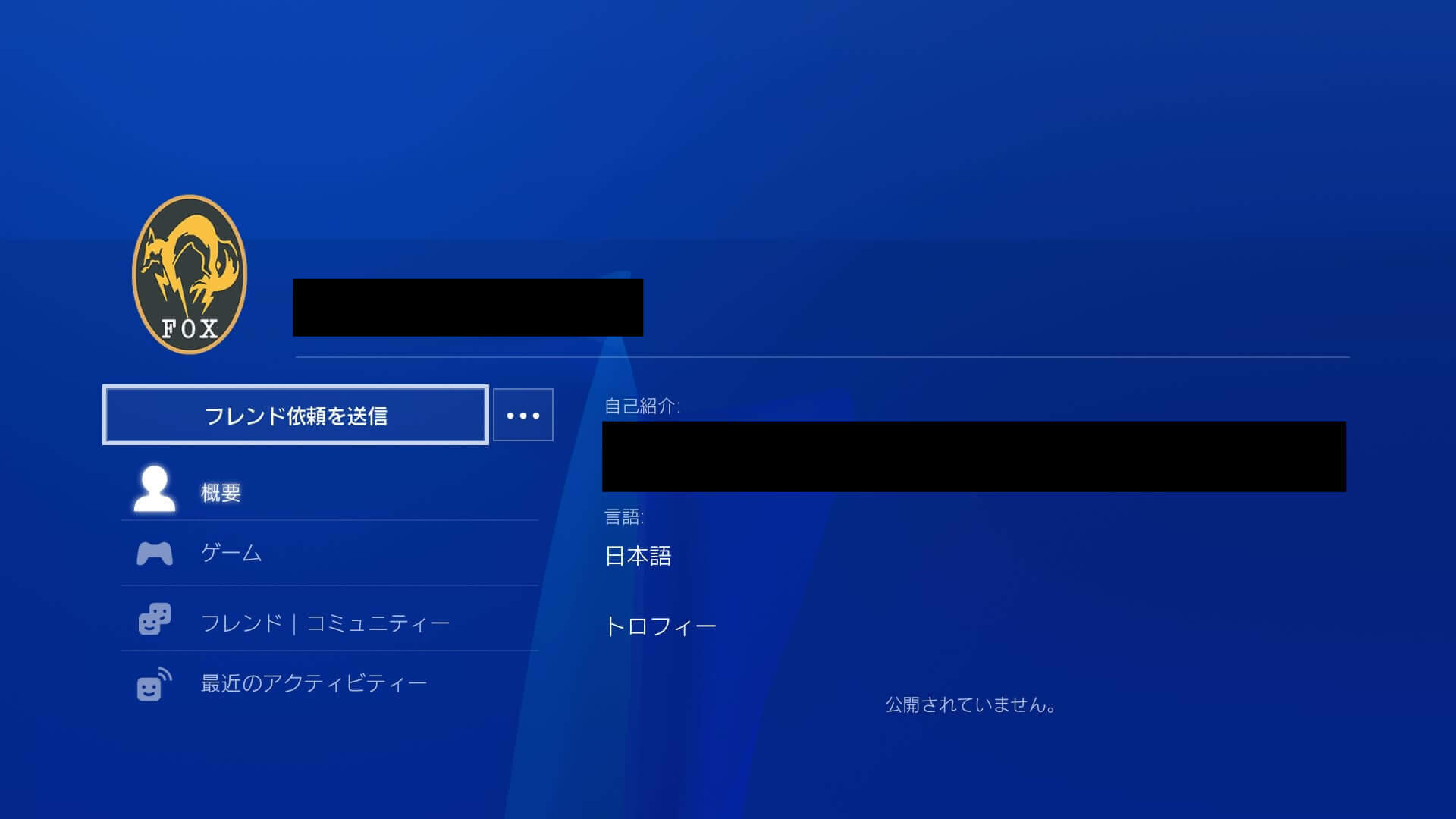
プレーヤーのIDを選択した場合はプレーヤーのプロフィールが表示されます。
念のためフレンド申請する相手が本当に本人かどうかこの画面で確認しておきましょう。違うプレーヤーに送信すると迷惑ですからね(笑)
そして、「フレンド依頼を送信」を選択しましょう。
フレンド依頼時にはメッセージを添えることもできます。メッセージは任意ですので未入力でも構いません。
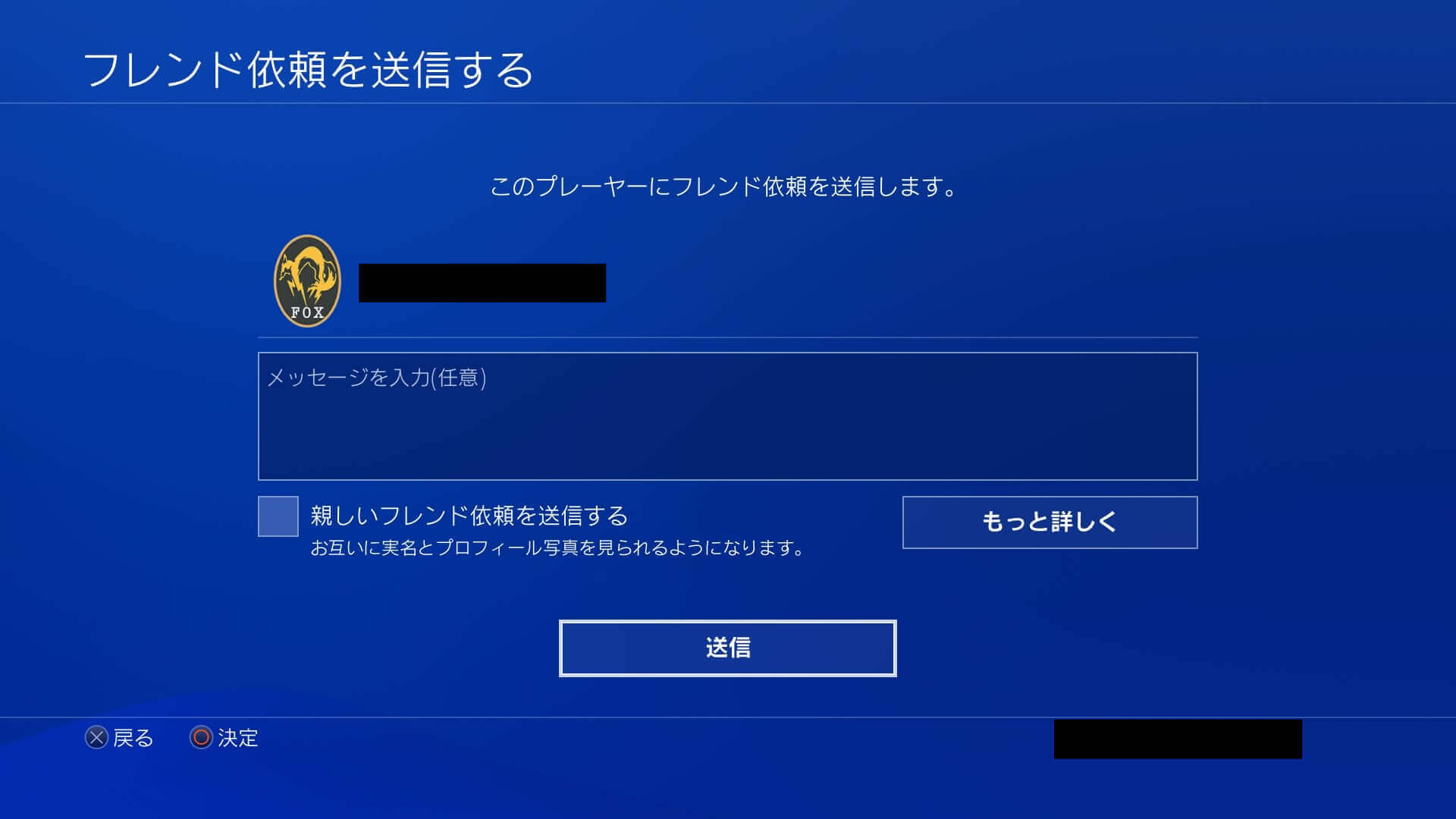
メッセージの下の「親しいフレンド依頼を送信する」にチェックを入れれば、実名やプロフィース写真を見ることができる申請ができます。
リアルの知り合いなどであればチェックを入れても良いでしょう。
それから「送信」を選択してください。
受信者の設定により、フレンド依頼を送信できませんでした。と表示されて申請できない…!
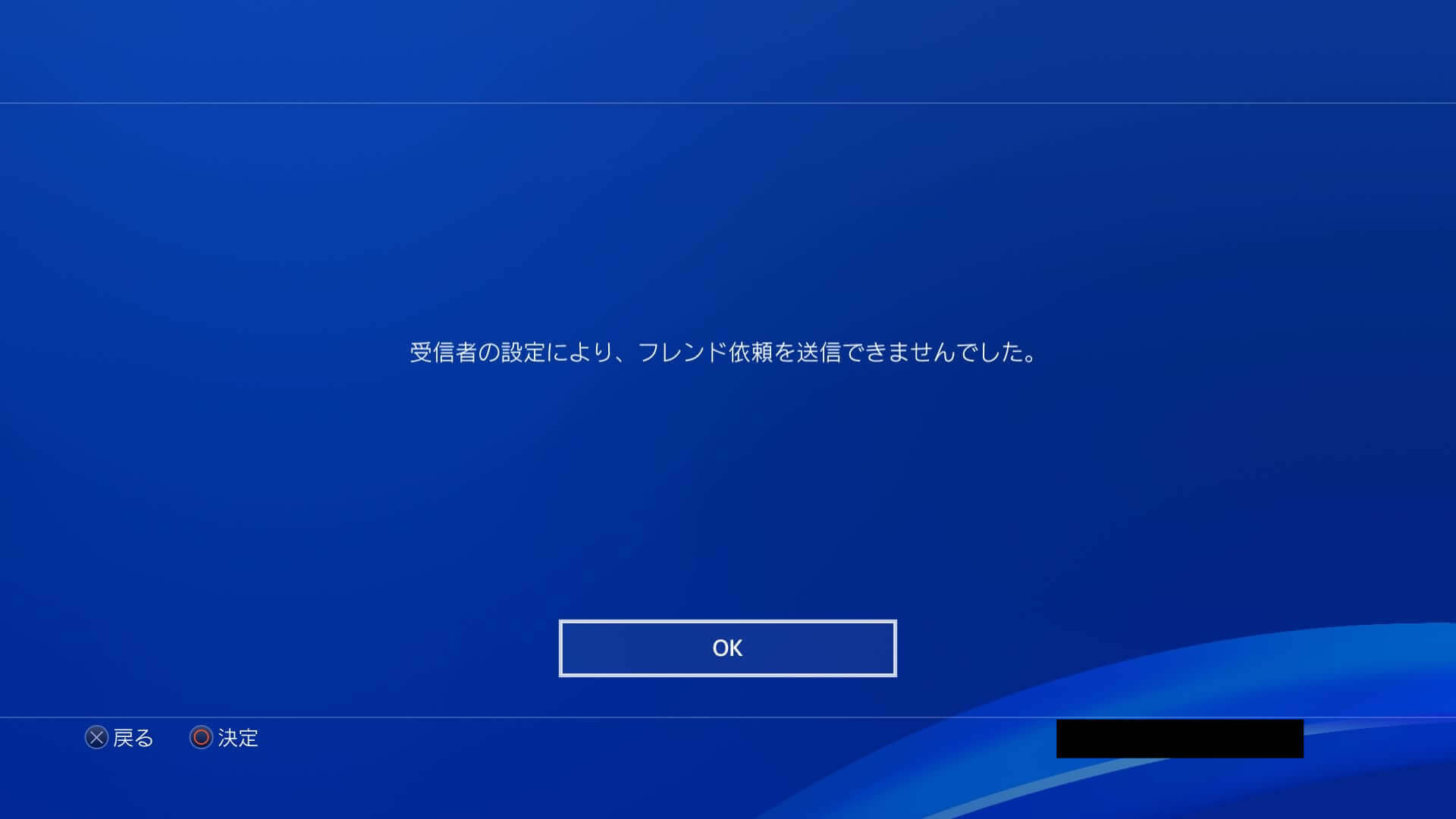
おっと、「受信者の設定により、フレンド依頼を送信できませんでした。」と表示されてしまい、フレンド申請をすることができませんでした。
相手のプレーヤーがフレンドとのつながり設定で制限してしまってるようですね。相手が制限してる場合はこの画面が表示されます。相手に設定を変更してもらいましょう。
相手にお願いしてフレンド設定の「フレンド依頼」あなたにフレンド依頼を送ることができる人の設定を変更してください。「誰でも」に変えてもらってください。
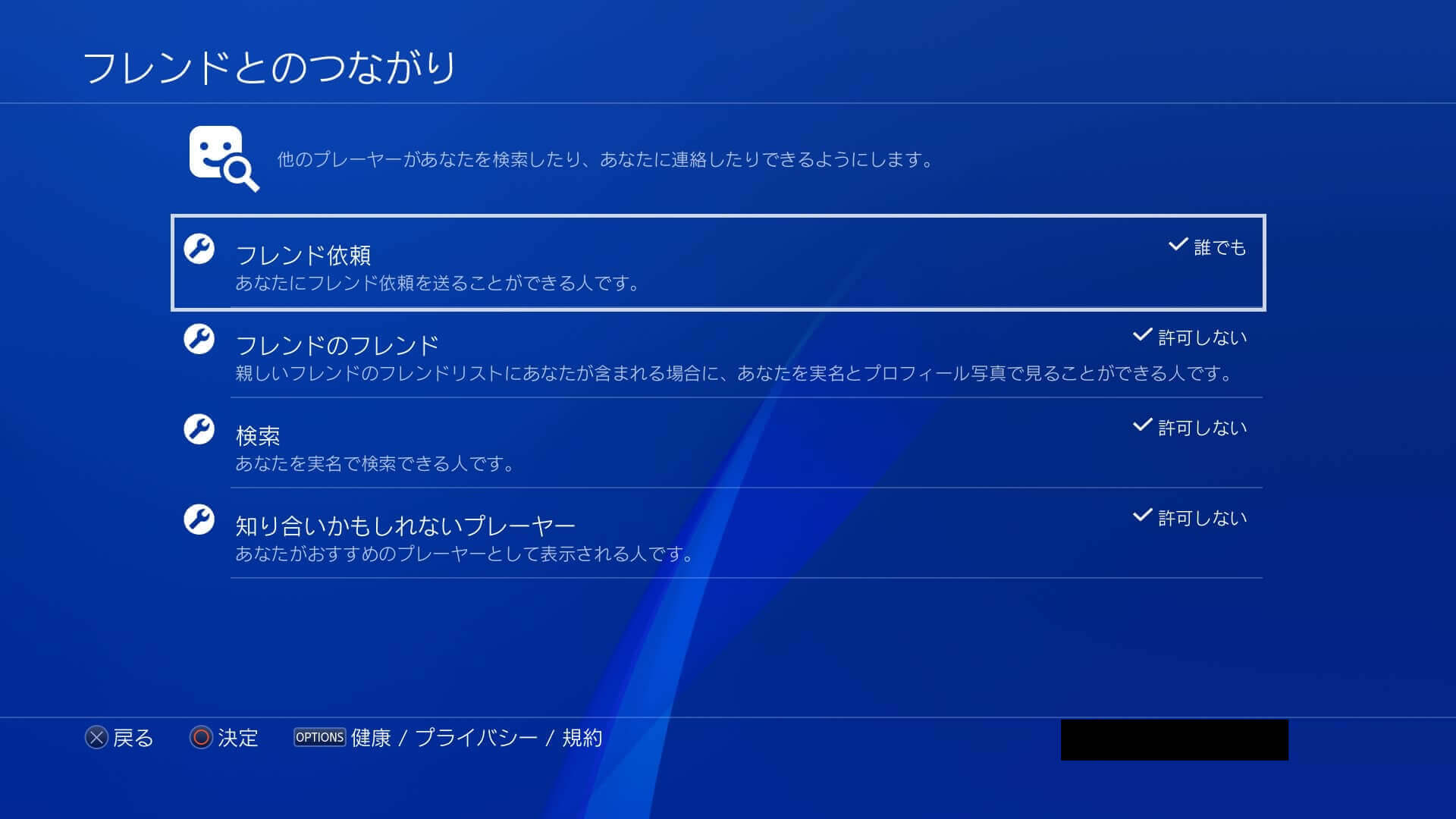
それで、もう一度フレンド申請をしてみましょう。
手順は先ほどの手順と同じです。
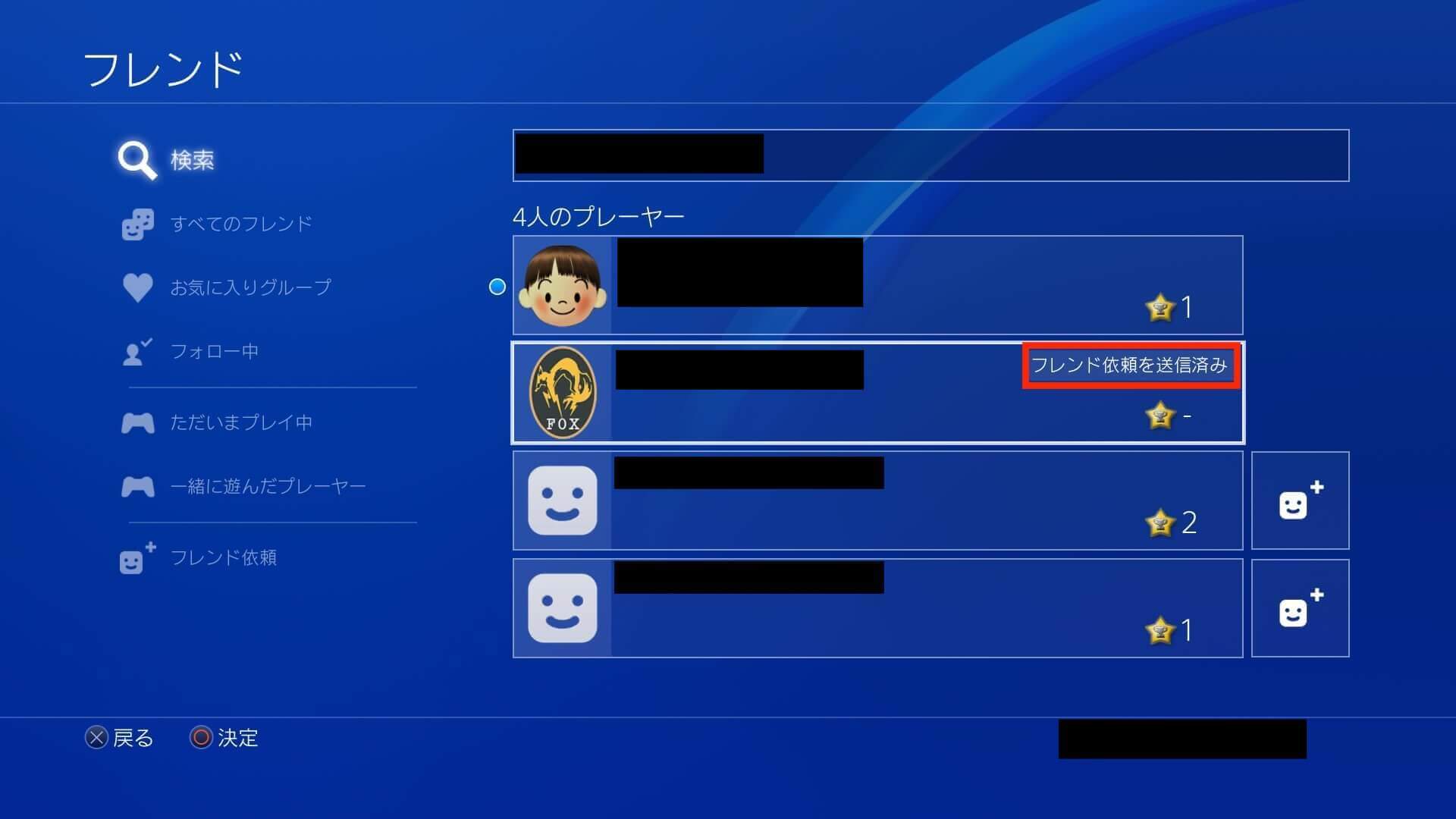
フレンド依頼を送信すると相手のオンラインIDの横に「フレンド依頼を送信済み」と表示されます。
あとは相手が承認してくれるのを待ちましょう。
送ったフレンド依頼が承認されない時は嫌われてると思って諦めよう(笑)
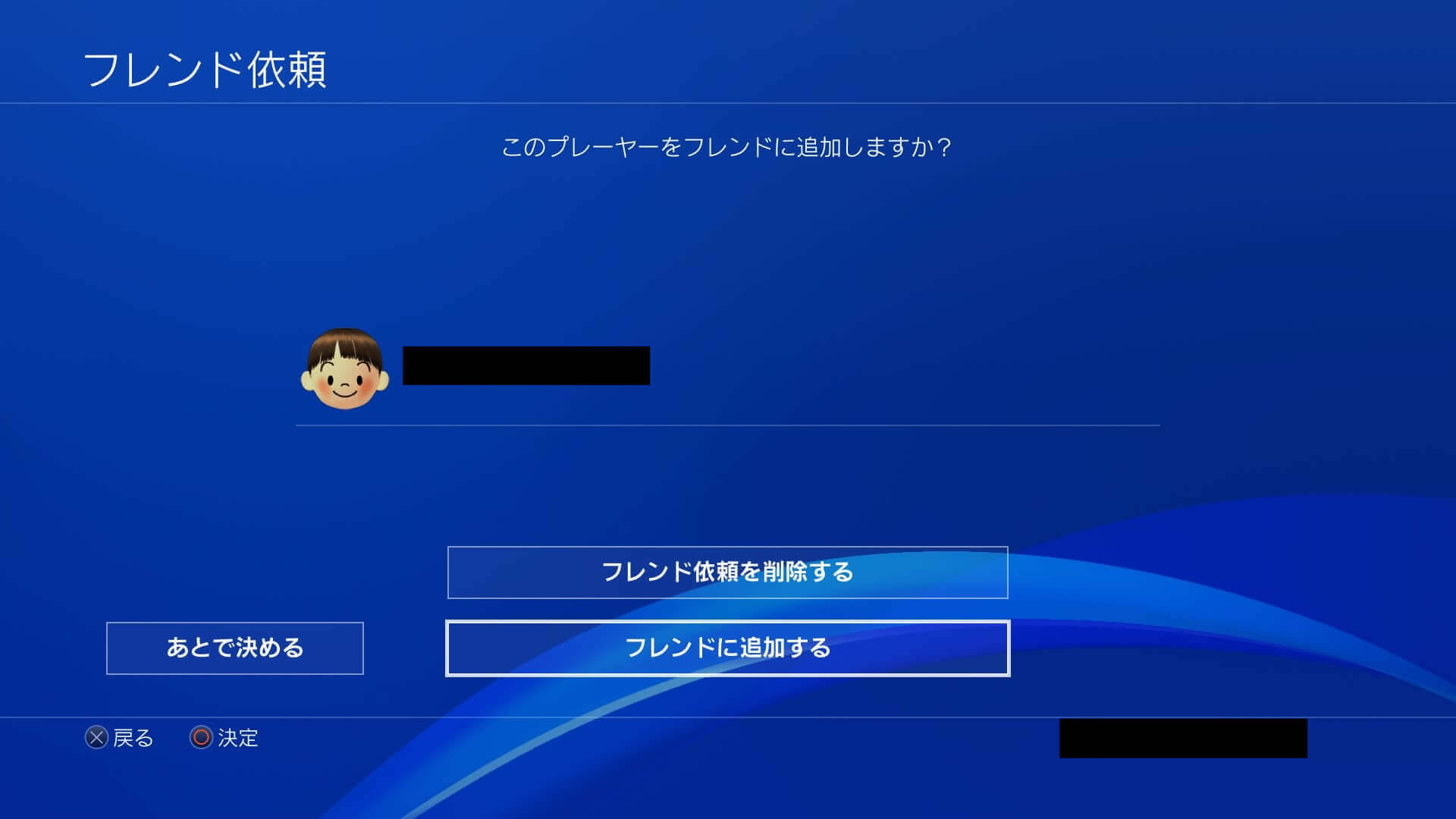
相手プレーヤーが「フレンドに追加する」を選んでくれればフレンドに追加されます。ここで間違って削除するを選ばれてしまったら追加されません。
間違えて、ではなく削除されてしまった時は嫌われてるんだと思って諦めてください(笑)
さて、今回はPS4でフレンド申請をする方法をご紹介しました。
簡単に申請できますが、間違って他のプレーヤーに送ってしまうことが無いように気をつけてくださいね。
【関連記事】